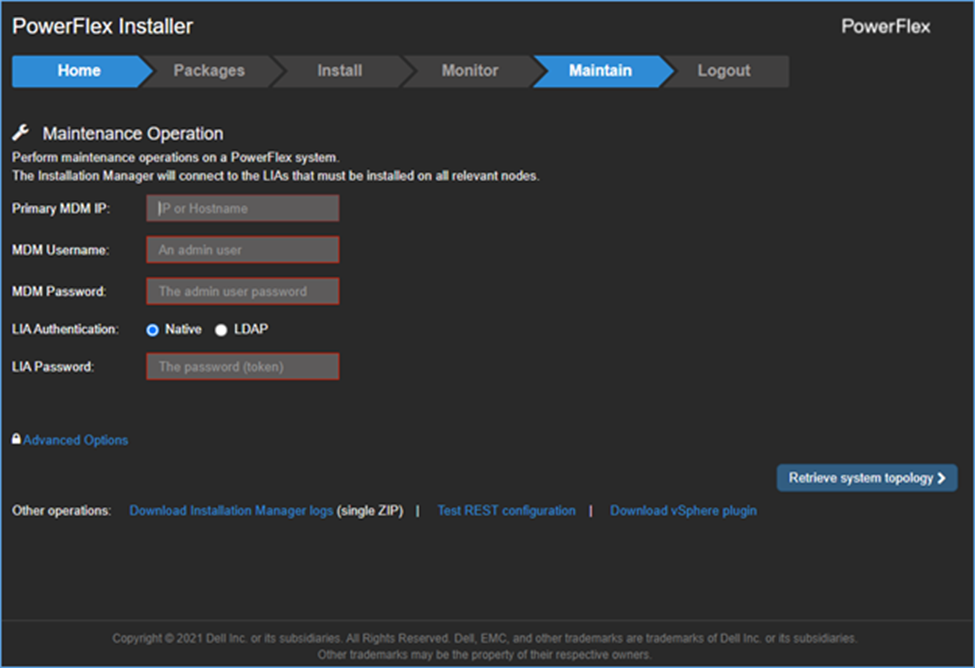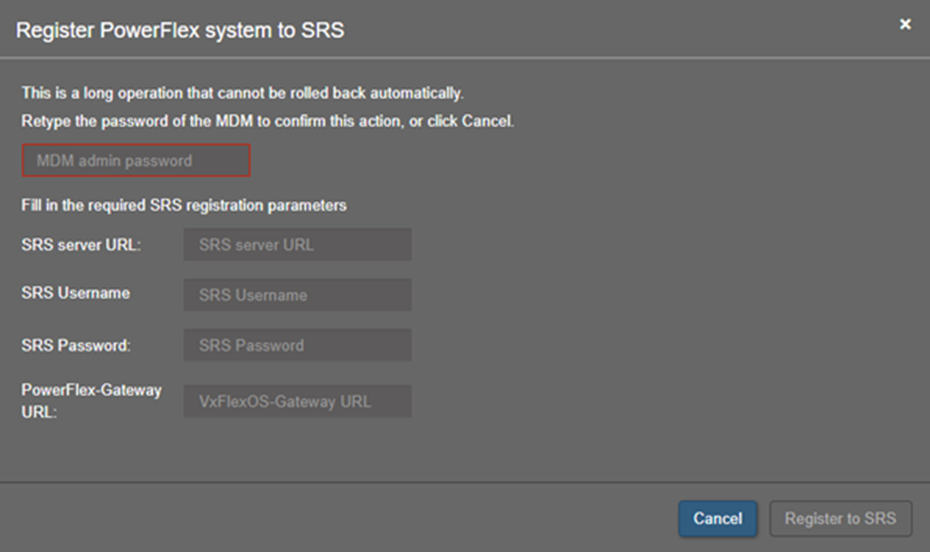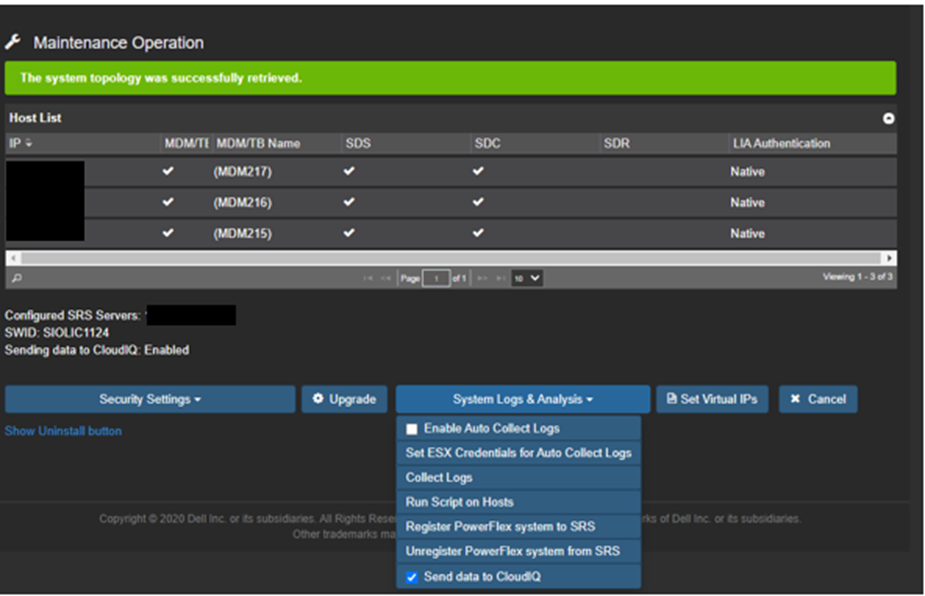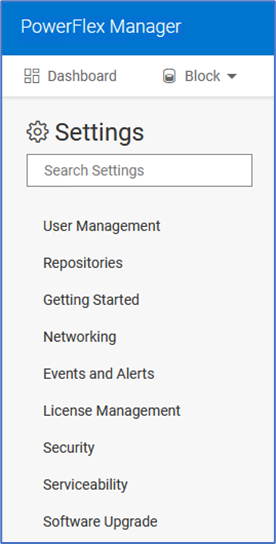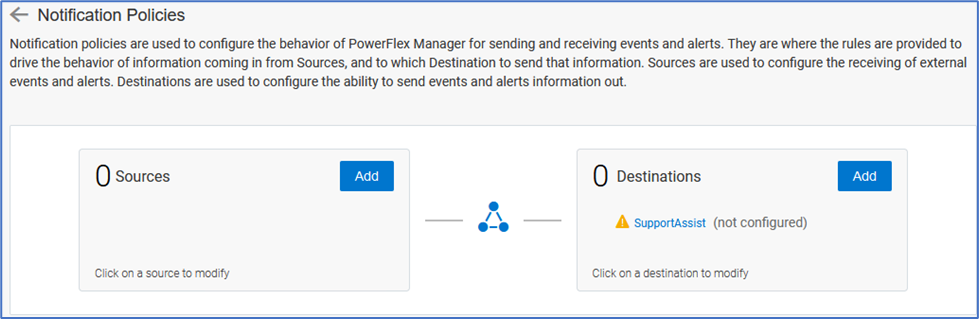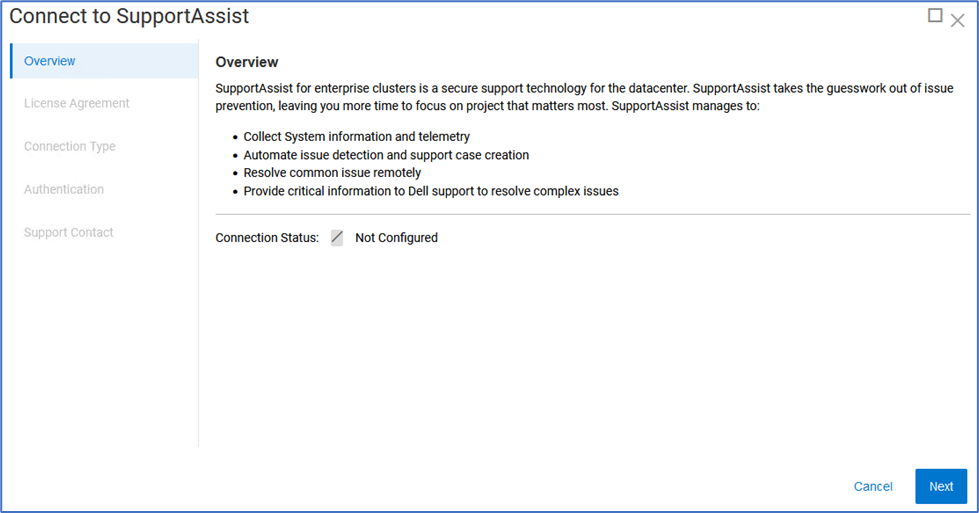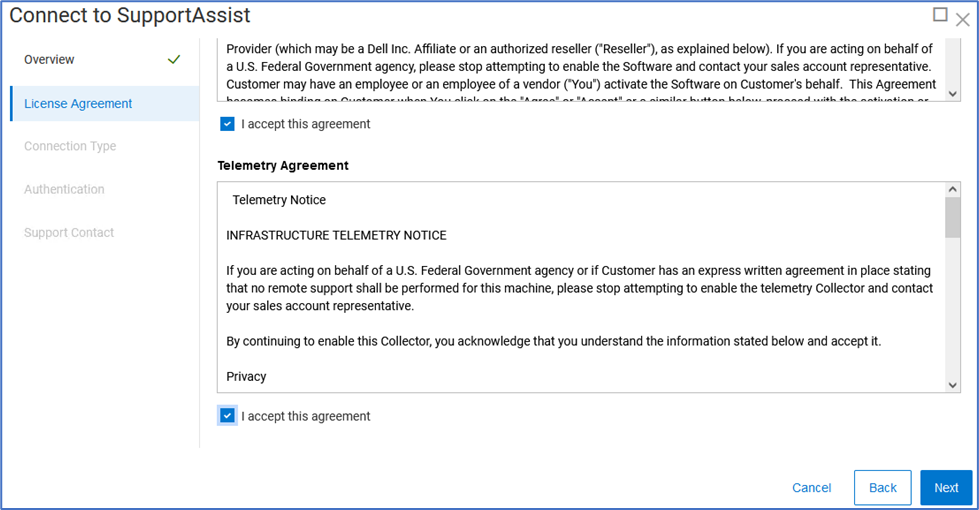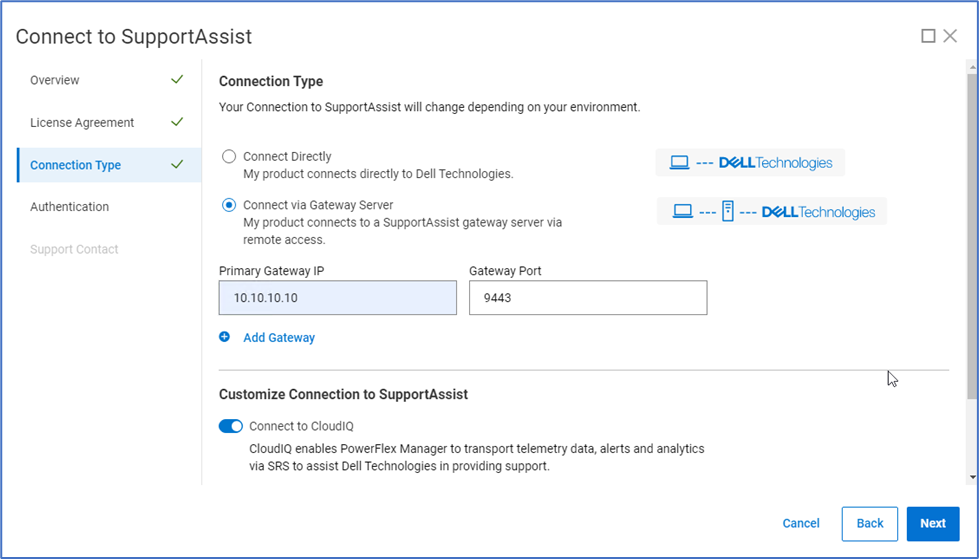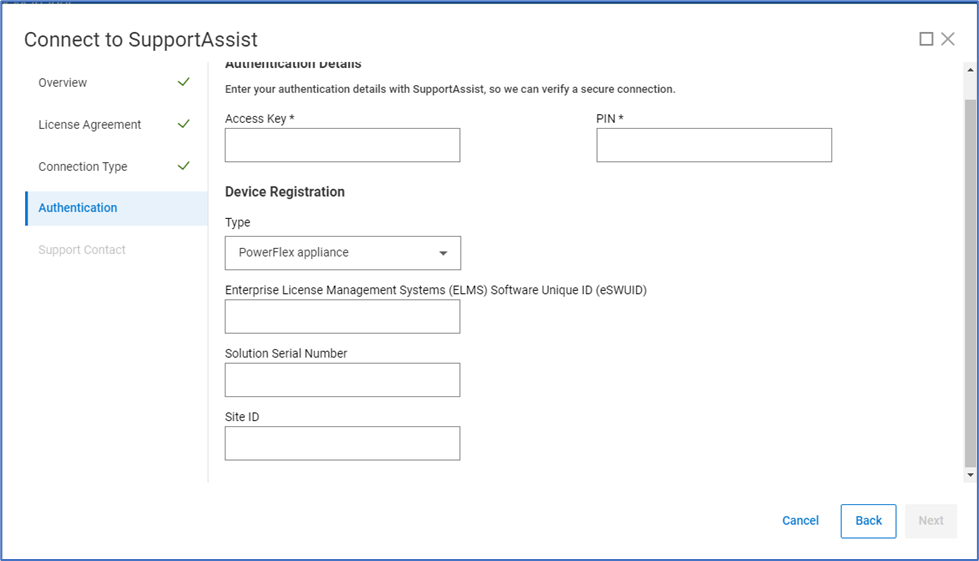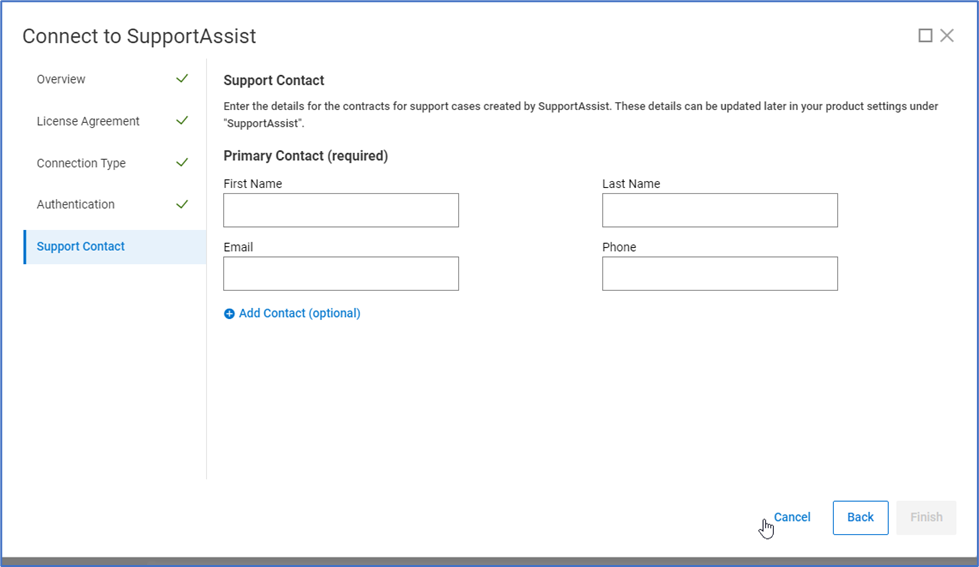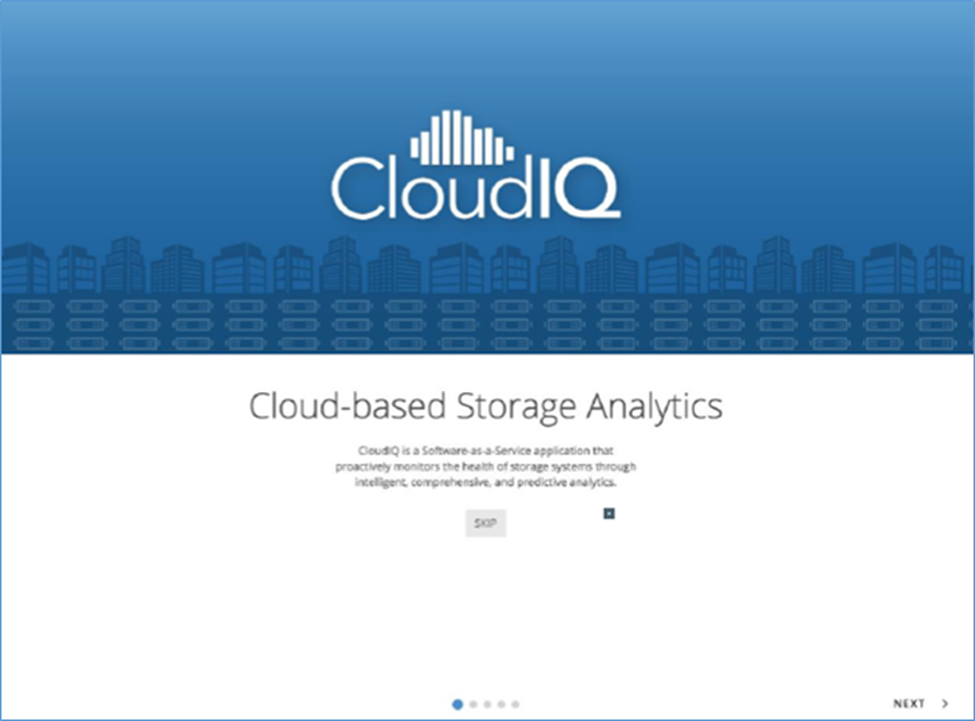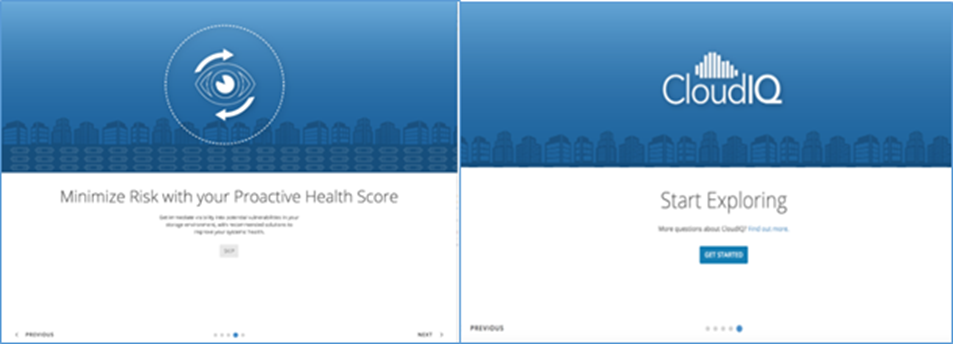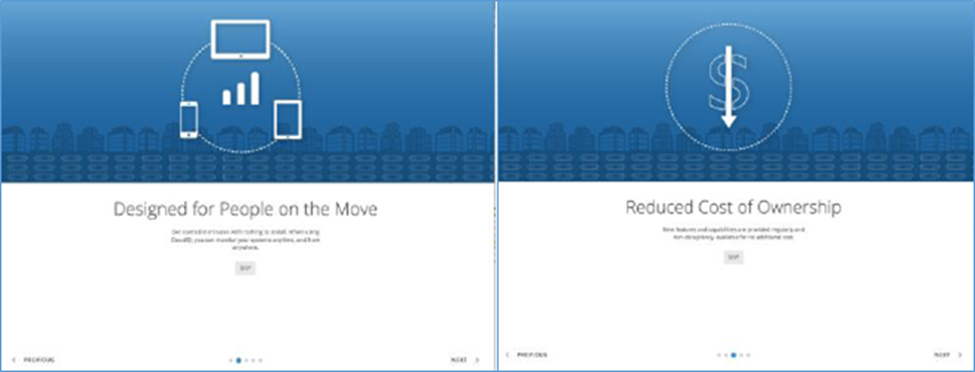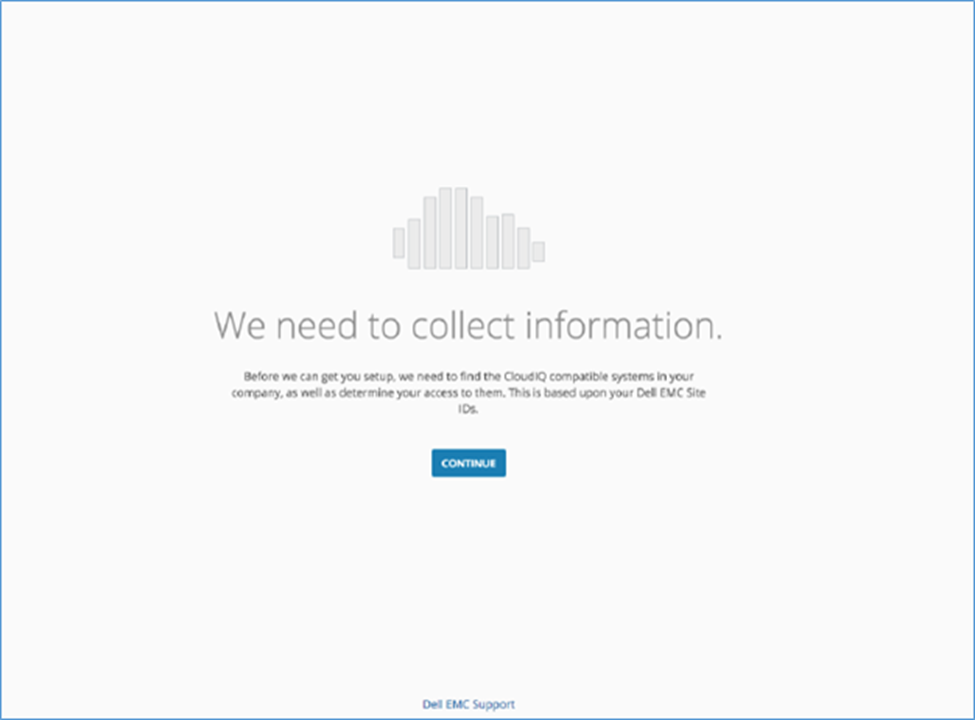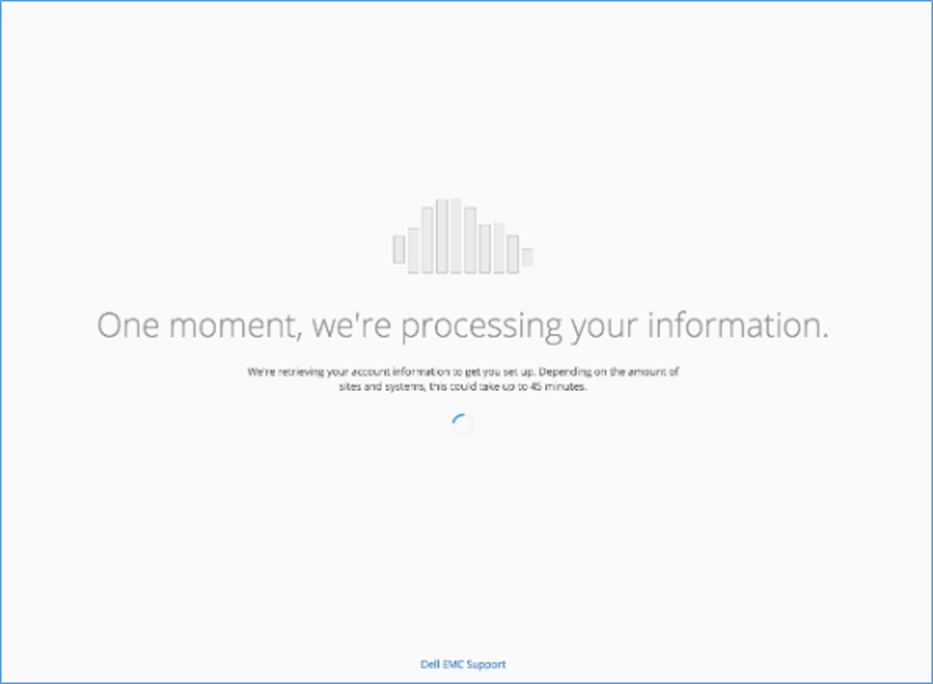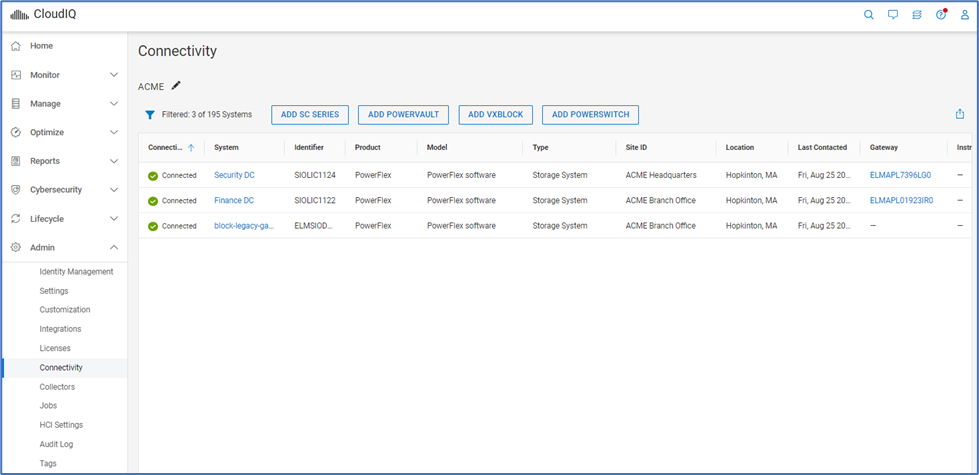Article Number: 000187624
CloudIQ : Procédures générales d’intégration des systèmes PowerFlex à CloudIQ
Summary: Cet article de la base de connaissances décrit le processus d’intégration des systèmes PowerFlex à CloudIQ.
Article Content
Instructions
Présentation de CloudIQ
CloudIQ est une application basée sur le Cloud qui s’appuie sur l’apprentissage automatique pour surveiller et mesurer proactivement l’intégrité globale des systèmes d’infrastructure IT Dell via une analytique prédictive, complète et intelligente.
Cet article traite de la connectivité CloudIQ pour le logiciel PowerFlex ou la solution Ready Node utilisant la passerelle PowerFlex, ainsi que l’appliance PowerFlex à l’aide de PowerFlex Manager.
Conditions préalables: logiciel PowerFlex ou Ready Node à l’aide de la passerelle PowerFlex
- Version minimale de Secure Remote Services: 3.46.00.04
- Version minimale de PowerFlex: 3.6
Remarque : CloudIQ ne prend pas en charge une passerelle PowerFlex 3.6 avec des versions plus anciennes des composants logiciels PowerFlex. Pour la prise en charge de CloudIQ, PowerFlex OS doit être version 3.6 ou ultérieure.
- Packages du système d’exploitation
- Mêmes dépendances de système d’exploitation utilisées par Gateway aujourd’hui
- Package du système d’exploitation pour créer des fichiers .zip
- Configurations
- Le LockBox de la passerelle PowerFlex doit être configuré.
- La licence du système PowerFlex doit être configurée.
- Le système doit être enregistré auprès de Secure Remote Services Gateway.
- Prise en charge du téléchargement de fichiers volumineux
- Certains systèmes plus anciens n’utilisent qu’une seule interface réseau 1 GbE pour la connectivité de gestion des passerelles. En fonction de l’échelle du système, le téléchargement de données CloudIQ peut empêcher ou ralentir d’autres opérations de passerelle.
- Une interface 10 GbE ou 1 GbE liée est recommandée.
- Connectez-vous au programme d’installation PowerFlex. À partir d’un navigateur Web, saisissez l’adresse IP de la passerelle PowerFlex et connectez-vous au programme d’installation PowerFlex.
- Accédez à l’onglet Maintenance et saisissez les informations suivantes:
- Adresse IP MDM principale
- Nom d’utilisateur et mot de passe administrateur MDM
- Type d’authentification LIA
- Mot de passe LIA
- Cliquez sur Retrieve system topology.
- Sous l’onglet Maintenir, sélectionnez Journaux système > Analyse
- Vérifiez que PowerFlex est enregistré auprès de Secure Remote Services. Si ce n’est pas le cas, sélectionnez Register PowerFlex system to Secure Remote Services et saisissez les informations de passerelle Secure Remote Services.
Remarque : Les mots de passe du compte utilisateur Dell ne doivent contenir aucun caractère spécial. Il s’agit d’un événement ponctuel et le mot de passe de l’utilisateur peut être remplacé par un mot de passe plus sécurisé une fois que le système PowerFlex a été enregistré auprès de SRS.
- Une fois que PowerFlex est enregistré auprès de Secure Remote Services, vérifiez que le bouton Envoyer des données à CloudIQ est sélectionné. Ce bouton est activé par défaut.
Conditions préalables: appliance PowerFlex à l’aide de PowerFlex Manager
- Version minimale de Secure Remote Services: 3.46.00.04
- Version minimale de PowerFlex: 3.6
- PowerFlex Manager minimum: 3,7
- Configurations
- La licence du système PowerFlex doit être configurée
- Le système doit être enregistré auprès de Secure Remote Services Gateway
Intégration: appliance PowerFlex à l’aide de PowerFlex Manager
-
- Connectez-vous à PowerFlex Manager.
- Dans PowerFlex Manager, accédez à Settings > Events and Alerts.
- 3. Cliquez sur Notification Policies.
- 4. Cliquez sur SupportAssist.
- 5. Sur l’écran Overview, cliquez sur Next.
- 6. Sur l’écran Contrat de licence, acceptez le contrat de licence et le contrat de télémétrie, puis cliquez sur Suivant.
- 7. Sur l’écran Connection type, sélectionnez Connect Directly si vous utilisez embedded ESE ou Connect via Gateway Server si vous utilisez centralized Secure Connect Gateway. Lorsque vous sélectionnez Connect via Gateway Server, saisissez l’adresse IP de la passerelle Secure Connect.
- 8. Sur l’écran Authentication, saisissez la clé d’accès et le code PIN, le type de périphérique, l’ID unique du logiciel ELMS, le numéro de série de la solution et l’ID de site. Seule la clé d’accès et le code PIN sont requis pour un type de périphérique du logiciel PowerFlex.
- 9. Sur l’écran Support Contact, saisissez les coordonnées du contact principal du support.
- 10. Cliquez sur Terminer pour terminer la configuration.
Accès à CloudIQ
- Connectez-vous à CloudIQ à l’adresse https://cloudiq.dell.com/ utilisant vos informations d’identification Dell ProSupport.
- Lorsqu’un nouvel utilisateur se connecte à CloudIQ, il passe en revue les écrans d’intégration suivants :
- CloudIQ récupère les systèmes associés aux ID de site de l'utilisateur en fonction de leurs informations d'identification de support :
- Lors de la connexion à CloudIQ, l’utilisateur voit tous les systèmes qui transmettent avec succès des données à CloudIQ. Dans les situations où l’utilisateur n’a pas correctement configuré les systèmes pour envoyer des données à CloudIQ, il est dirigé vers la page Connectivité dans l’interface utilisateur CloudIQ. La page Connectivity (Connectivité) leur permet de voir leurs systèmes compatibles CloudIQ.
Article Properties
Last Published Date
21 Sept 2023
Version
15
Article Type
How To